Навигация
Переименование файлов и папок
4.1 Переименование файлов и папок.
Задание 11. Переименование файла.
• Переименуйте текстовый файл из Вашей папки. Для этого необходимо щелкнуть по значку файла правой кнопкой и в контекстном меню выбрать команду Переименовать или выделить значок файла и выполнить команду горизонтального меню Фаил->Переименовать (File->Rename). Введите новое имя New.txt B выделенную рамку имени значка и нажмите клавишу Enter.
4.2 Удаление и восстановление файлов и папок
Задание 12. Удаление файла.
• Удалите свой файл из корня диска C:\. Для этого щелкните по нему в правой части окна и нажмите клавишу Delete клавиатуры.
Задание 13. Восстановление файла.
• Удалите свой файл из папки Temp диска С.
• Восстановите файл, удаленный из папки Temp, с помощью кнопки Отмена.
• Восстановите файл, воспользовавшись Корзиной(Кесус1е Bin). Откройте Корзину двойным щелчком в левой области окна. Справа появится содержимое корзины. Выделите нужный файл, а затем переместите файл в папку Temp.
Лабораторная работа № 5. Программа проводник и файловая система.
Задание 14.3накомство с окном Проводника (Windows 2000 Explorer)
• Запустите программу Проводник, выполнив команду Главного меню Программы-> Проводник.
• Ознакомьтесь с элементами окна Проводника: областью для выбора папок и областью для просмотра содержимого выбранной папки, панелью инструментов, полем со списком для выбора папки в качестве текущей, горизонтальным меню.
5.1 Переход по дискам и папкам.
Задание 15. Изучение файловой структуры компьютера.
• Переместитесь в корень дерева файлов (в папку Рабочий стол- DeskTop)
• Сверните все открытые папки в левой области окна проводника, щелкая на информационных значках.
• Разверните содержимое папки Мой компьютер, щелкнув на значке +
• Разверните содержимое диска С:\ щелкнув на значке +
• Перемещаясь по дереву файлов в левой области окна найдите папку Temp.
• Раскройте содержимое папки Temp, щелкнув по ней в дереве файлов PW /С
5.2 Открытие документов и запуск программ из Проводника
Задание 16. Открытие текстового документа.
• Раскройте содержимое папки Temp диска С:\
• Найдите в правой части окна Проводника текстовый файл, созданный Вами в Задании 6 (файл с расширением .txt)
• Двойным щелчком на значке файла откройте документ.
• Закройте Блокнот.
Задание 17. Запуск программы из Проводника
• Найдите на диске C:\ файл Work exe.
• Запустите программу Work exe. дважды щелкните на значке файла.
Лабораторная работа № 6. Использование буфера обмена для выполнения операций с папками и файлами.
Способы выполнения операций с файлами
Таблица 2.| Операция | Клавиши клавиатуры | Команды меню Правка и контекстного меню | Кнопки панели инструментов |
| Копировать в буфер | Ctrl/C | Копировать | Копировать |
| Переместить в буфер | Ctrl/X | Вырезать | Вырезать |
| Вставить из буфера | Ctrl/V | Вставить | Вставить |
| Удалить | Delete | Удалить | Удалить |
Задание 18. Копирование и перемещение файлов с помощью буфера обмена
• Откройте окно палки Мои компьютер на Рабочем столе.
• Найдите в окне диск C:\ и раскройте его двойным щелчком.
• Найдите на нем файл с текстовым расширением.
• Выполните команду Правка -> Копировать.
• Двойным щелчком откройте Вашу папку.
• Выполните команду Правка ->Вставить.
• Убедитесь, что на Вашем компьютере есть два файла с расширением txt.
• Переместите скопированный файл с расширением txt. из Вашей папки в папку Temp диска Z:\. Для этого выделите его и выполните команду Правка ->Вырезать. Откройте папку Temp диска С:\, выбрав папку с помощью поля со списком. Выполните команду Правка ->Вставить.
Лабораторная работа № 7. Перенос файлов на другие компьютеры.
Задание 19. Скопировать Ваши файлы на дискету.
• Запустите программу Проводник.
• Выберите первый файл из Вашей папки.
• Вставьте отформатированную дискету в дисковод А:\
• Переместите указатель мыши с нажатой левой кнопкой в левую область окна на значок Диск А:\ и отпустить кнопку. Начнется процесс копирования.
• Аналогично скопируйте другие файлы.
• Убедитесь, что копирование прошло успешно. Для этого щелкните в левой области на значке Диск А: В правой области окна должны появиться значки скопированных файлов.
Лабораторная работа № 8. Настройка WINDOWS.
8.1 Настройка экрана
Задание 20.Установить новое разрешение экрана.
• Выполните команду Главного меню Настройка ->Панель управления (Settings-> Control Panel) и раскройте окно свойств экрана, щелкнув двойным щелчком по значку Экран в окне Панели управления (или вызовите контекстное меню, щелкнув правой кнопкой по свободному месту Рабочего стола)
• Выберите закладку Настройка (Settings)
• Запомните установленную величину разрешения экрана
• Измените величину разрешения экрана с помощью движка Область экрана и нажмите кнопку Ok.
• Исследуйте новое разрешение экрана
• Восстановите прежнее разрешение экрана.
8.2. Настройка панели задач
Задание 21. Установить новые свойства у Панели задач.
• Раскройте окно свойств Панели задач, вызвав ее контекстное меню щелчком правой кнопкой по свободному месту Панели задач и выбрав в меню пункт Свойства (Properties)
• Снимите флажок отображения часов.
• Установите флажок Автоматически убирать с экрана.
• Исследуйте новые значения свойств Панели задач.
• Переместите указатель мыши к нижней стороне экрана.
• Восстановите прежнее значение измененных свойств.
8.3. Настройка клавиатуры
Задание 22. Изучить свойства клавиатуры.
• Выполните команду Главного меню Настройка ->Панель управления и
раскройте окно Свойства клавиатуры, щелкнув двойным щелчком по значку Клавиатура (Keyboard) (или вызовите контекстное меню, щелкнув правой кнопкой по индикатору языка в Панели задач)
• Выберите закладку Язык (Input Locales)
• Определите установленную комбинацию клавиш для переключения между русским и английским языком и нажать < Запомнить по умолчанию>.
• Установите новую комбинацию клавиш.
• Отключите индикатор раскладки клавиатуры
• Исследуйте новые значения свойств, клавиатуры.
• Восстановите прежние значения свойств.
8.4. Настройка свойств корзины
Задание 23. Изучить свойства корзины.
• Раскройте окно Свойства корзины.
• Выберите закладку Глобальные (Global)
• Измените значения свойства Уничтожать файлы сразу, не помещая их в корзину
• Измените значения свойства Запрашивать подтверждение на удаления.
• Исследуйте новые значения свойств.
• Восстановите прежние значения корзины.
Цель работы: Приобретение навыков практической работы с WINDOWS.
Назначение: Предназначена для неподготовленного (с нуля) пользователя.
Конфигурация системы Оборудование:
1. Мат. Плата SHUTTLE MV21, Socket-370, 2 USB порта , шина 133МГц.
2. Специальный вентилятор
3. 64 Мб PC-100
4. Ж/диск 10.0 Гб
5. Дисковод 3.5”
6. Встроенное видео Trident Blade3D AGP 1-4 Мб,
7. Интегрированный звук AC-97, корпус Midi Tower ATX 235W
IBMPC Программное обеспечение:WINDOWS 2000.
Задание для самостоятельной работы.
Создайте внутри своей папки 3 папки: Рисунки, Тексты, Word, Excel.
Переместите свой графический файл в папку Рисунки
Переместите два текстовых файла в папку Тексты
Использовать буфер для копирования и вставки: Рисунка, Текста в
созданные папки.
При помощи проводника скопировать папку (ФИО) с диска C:\
на диск Z:\.Список используемой литературы.
Книга Крейта Стинсона и Карла Зихерта.
- Начинаем работать с WINDOWS 2000.
- Запуск программы и открывание документов
- Папки
- Работа с папками и файлами программы Проводник WINDOWS 2000
- Настройка WINDOWS 2000.
Похожие работы
аучного цикла является отсутствие возможности реальной постановки учебного, и лабораторного эксперимента. Хотя в настоящее время имеются разработки виртуальных лабораторных практикумов, однако окончательно решение проблемы требует пристального внимания специалистов различных профилей, в том числе и психолого-педагогического. 1.2 Роль технологии виртуальных приборов обучения в техническом вузе ...
логическую среду для разработки больших экономических моделей. Система должна работать под управлением Windows95, реализована в среде разработки Borland Delphi 3 и должна состоять из двух компонентов - вычислительного ядра системы (engine) и оболочки над ним. Оболочка включает в себя: · Набор интерфейсов для всех типов процессов · База данных (БД), структура которой предполагает ...
... ./ “_____”_________2009р. Виконавець Студент групи x /xxxxxx./ “_____”____________2009р. Харків 2009 ЗАТВЕРДЖЕНО xxx.03077-01 12 01-1-ЛЗ ВІРТУАЛЬНИЙ ВИМІРЮВАЛЬНИЙ КОМПЛЕКС НА БАЗІ УЧБОВОГО ЛАБОРАТОРНОГО СТЕНДУ EV8031 Текст програми xxxxx.03077-01 12 01-1 Аркушів _48_ Харків 2009 ЗМІСТ 1 ТЕКСТ ПРОГРАМНОГО ЗАБЕСПЕЧЕННЯ ...
... , с одной стороны, воспрепятствовать созданию излишних запасов сырья, а с другой устранить такой недостаток, как отсутствие готовности к поставкам. 1.2.2 Основные требования к информационной системе На предприятии ОАО «Знаменский сахарный завод» приобретение сырья осуществляется путем закупки, или агрохозяйства поставляют сырье для переработки, после которой предприятие рассчитывается с ...
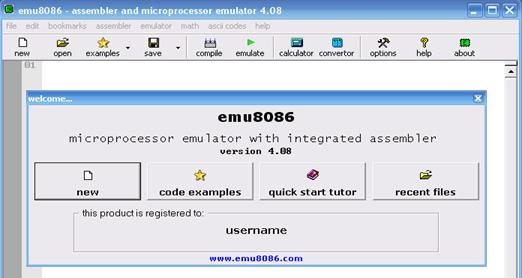
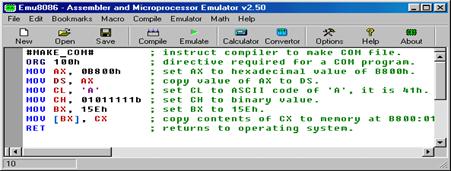

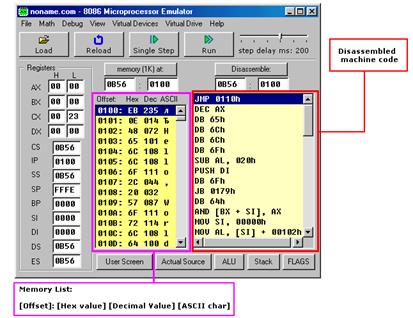
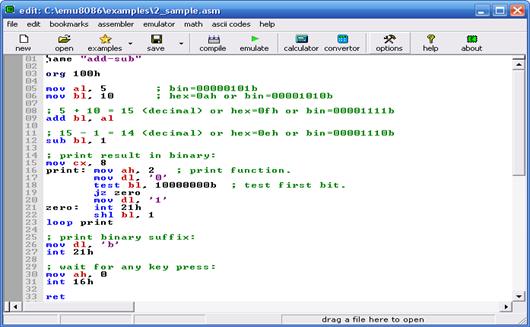
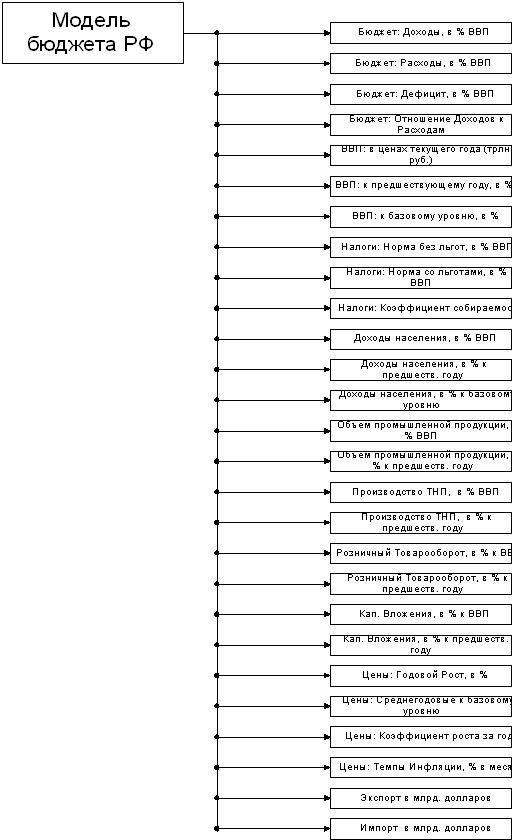
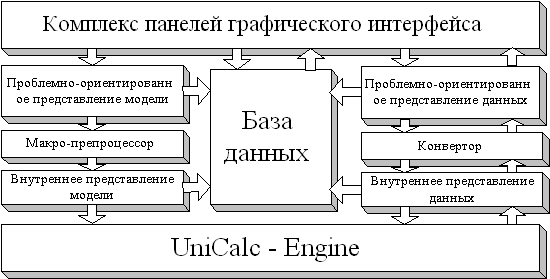
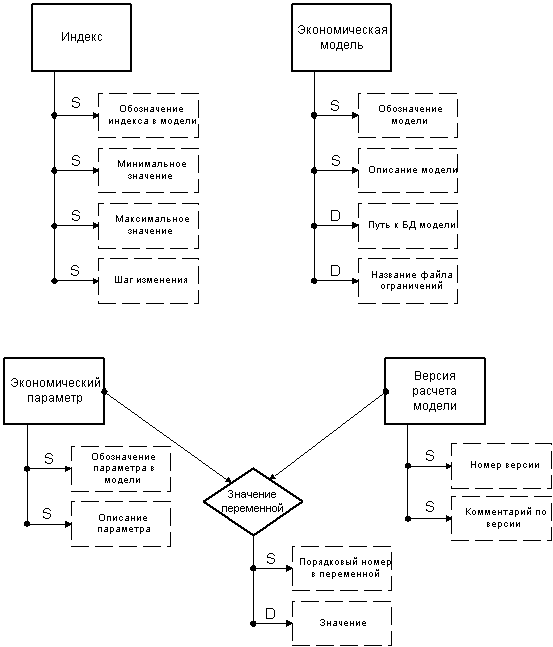
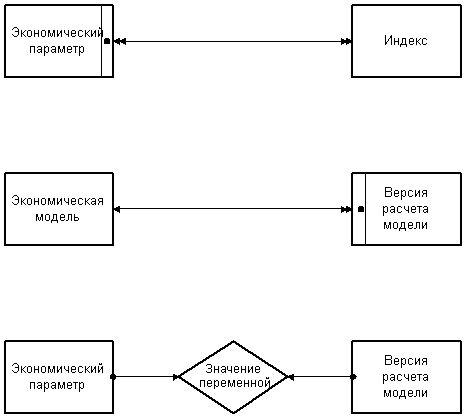
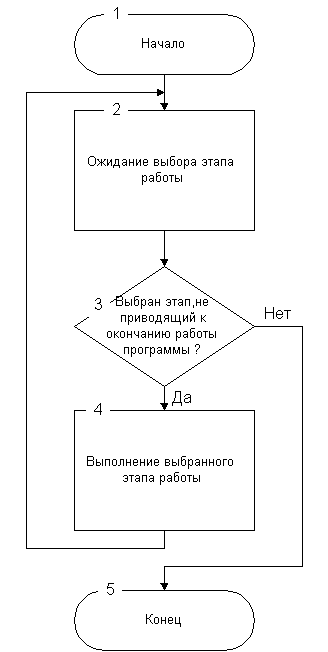
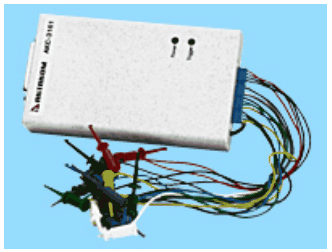
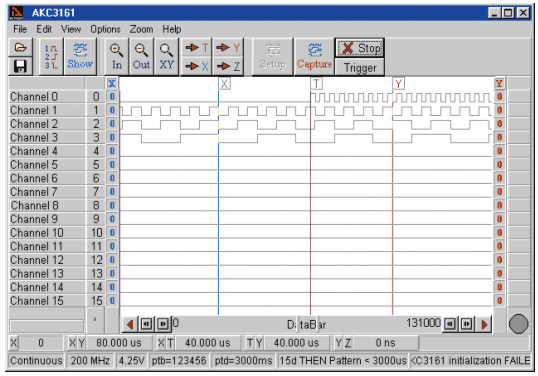
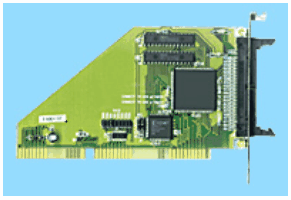
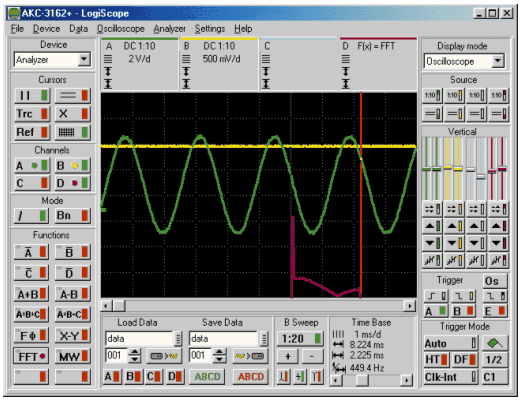

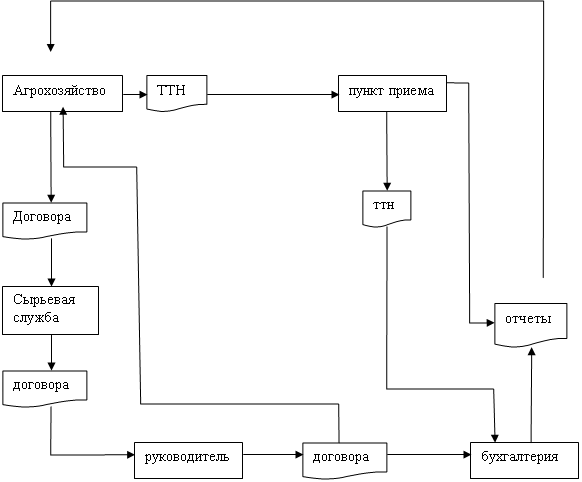

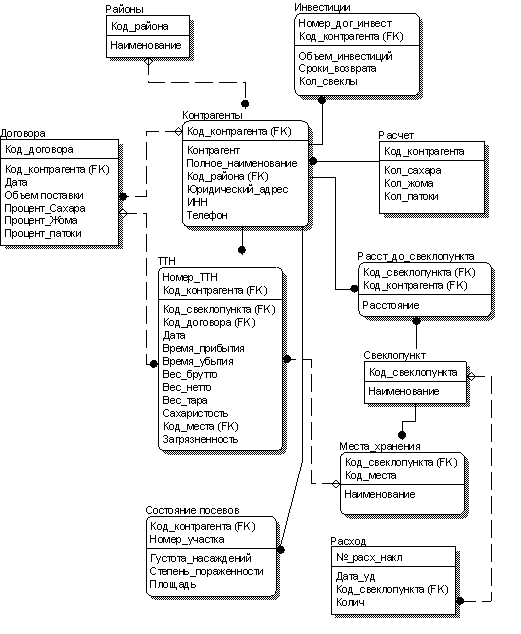
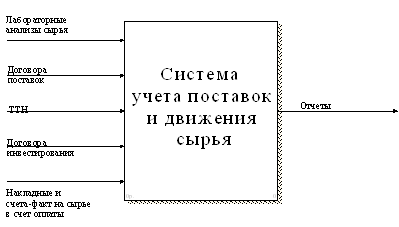
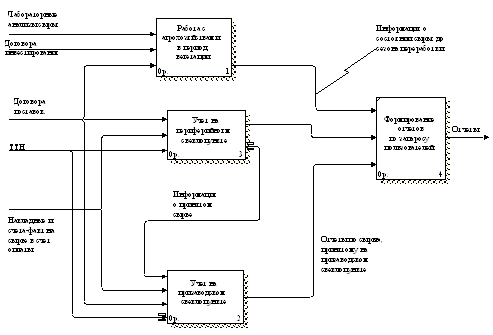
0 комментариев